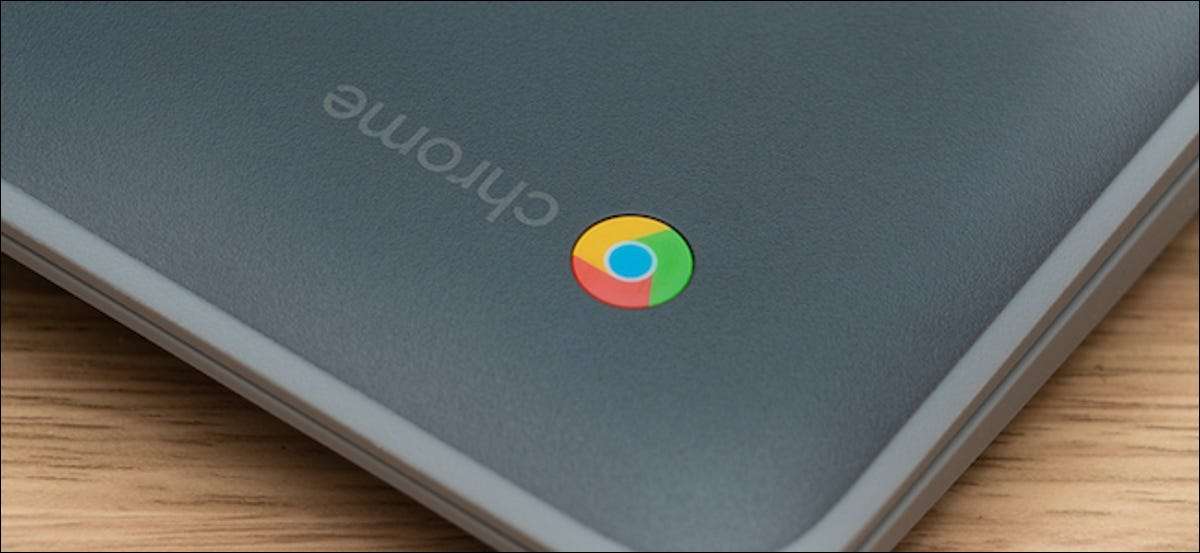
Twój ChromeBook umożliwia utworzenie do pięciu różnych profili użytkowników. Na szczęście nie musisz powracać do ekranu logowania za każdym razem, gdy chcesz przełączać się między nimi. Oto, jak natychmiast przełączać się między użytkownikami za pomocą tylko skrótu klawiatury.
Jeśli nie masz już wielu użytkowników, idź dalej i Dodaj nową osobę do Chromebooka tak jak zwykle. Możesz to zrobić, po prostu podpisanie z istniejącego konta (przy użyciu Ctrl + Shift + Q) i wybierając opcję "Dodaj osobę" na dole ekranu blokady.
ZWIĄZANE Z: Jak zarządzać wieloma kontami użytkowników na jednym chromebooku
Z dowolnego z kont użytkowników kliknij obszar stanu, który pokazuje Wi-Fi i poziomy baterii Chromebook z prawego dolnego rogu.

W panelu Szybki ustawień wybierz miniaturę obrazu profilu.

Teraz kliknij przycisk "Zaloguj się innym Użytkownikowi". Wybierz opcję "OK" w następującym monicie ostrzeżenia.
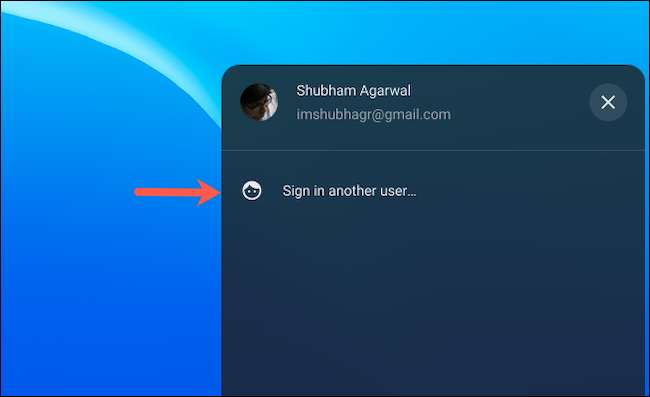
Na następnym ekranie zaloguj się na inne konto Chromebooka.
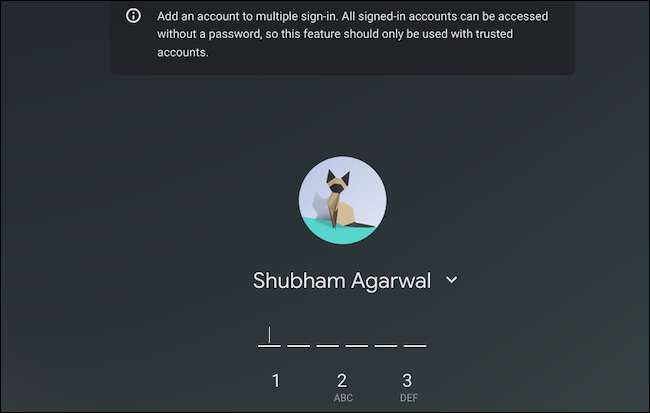
Oba Twoje konta są teraz kwalifikujące się do opcji Switch Instant, co oznacza, że nie będziesz musiał wprowadzać hasło, aby wrócić między nimi.
Możesz powtórzyć ten proces jako wielu kont użytkowników, ile chcesz.
Aby korzystać z funkcji natychmiastowej przełącznika, kliknij ponownie obszar stanu, a z menu Wyświetlanie obrazu po prostu wybierz konto, do którego chcesz się zalogować.
Twój Chromebook automatycznie Cię uwierzył i zabierze Cię do tego konta bez pytania o hasło. To jest szczególnie przydatna, gdy trzymasz oddzielne profile do pracy i Twojego życia osobistego na chromebooku.
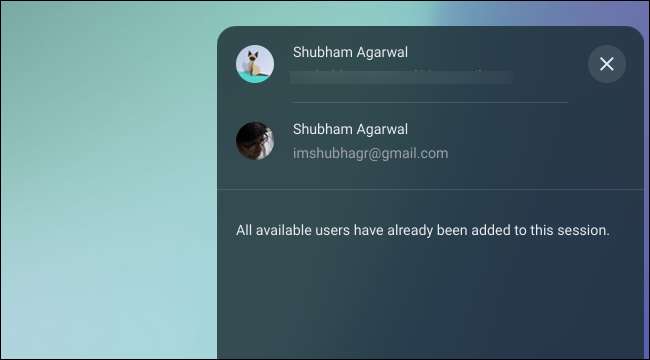
Możesz także to zrobić za pomocą skrótu klawiatury. Naciśnij klawisz Ctrl + Alt +, aby przejść do następnego użytkownika i Ctrl + Alt + klawisz przecinka, aby wrócić do poprzedniego.
Chrome OS oferuje jeszcze kilka Ukryte profity że możesz nie wiedzieć, jak menadżer zadań oraz Ładunki skrótów klawiaturowych .
ZWIĄZANE Z: Master Chrome OS z tymi skrótów klawiaturowych Chromebook







